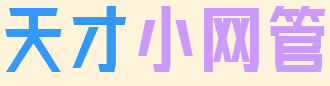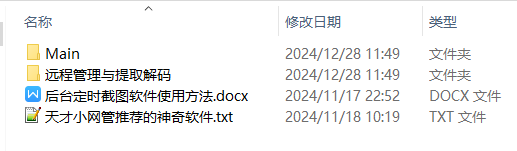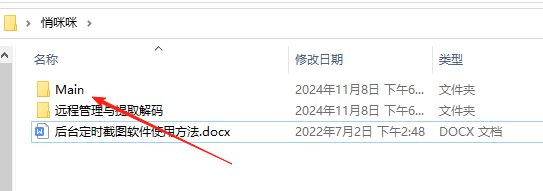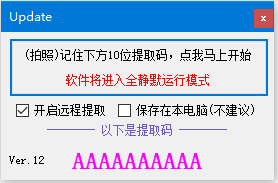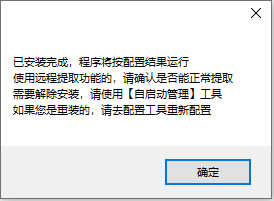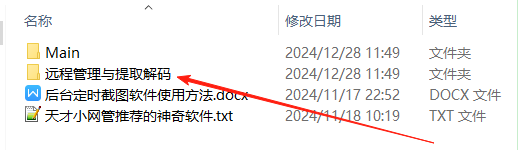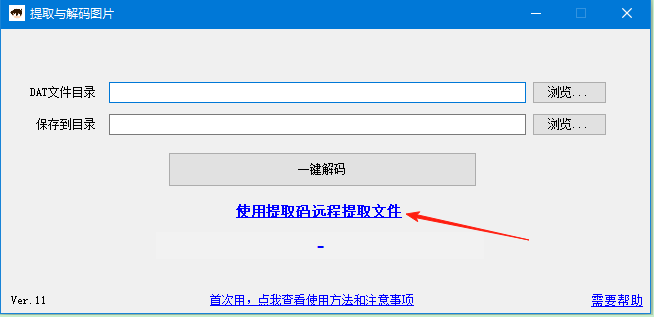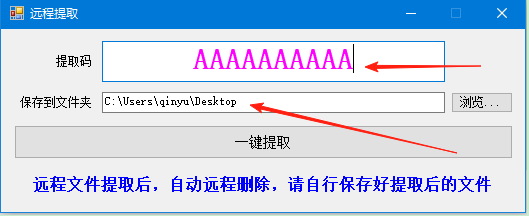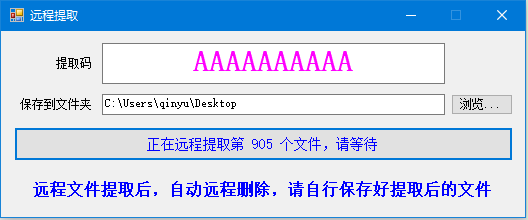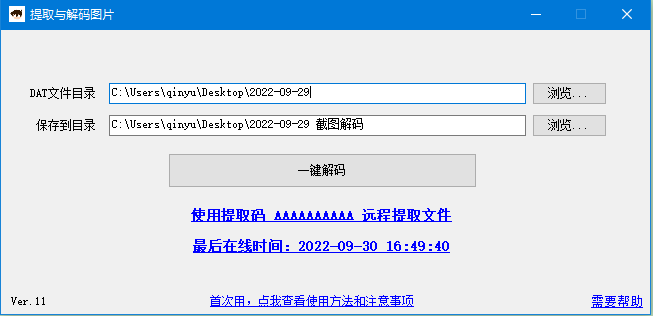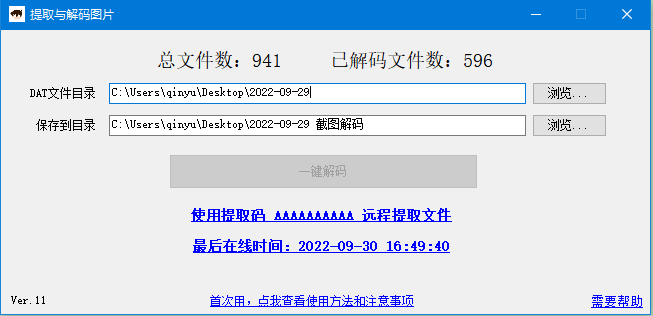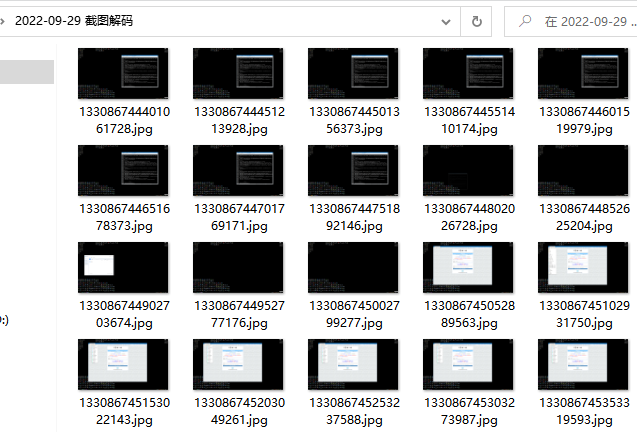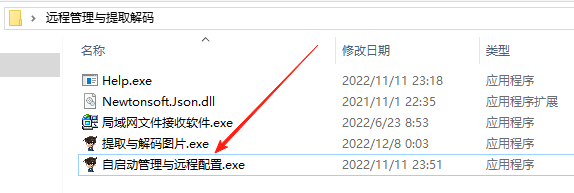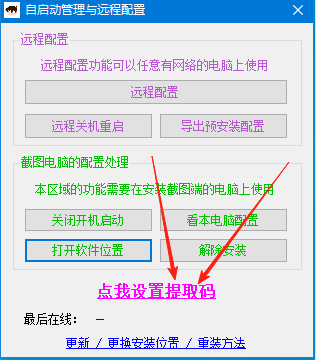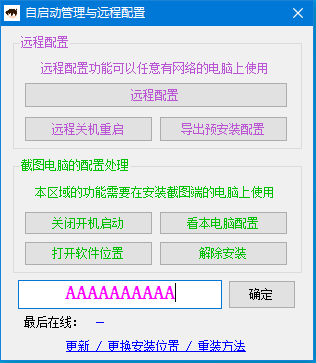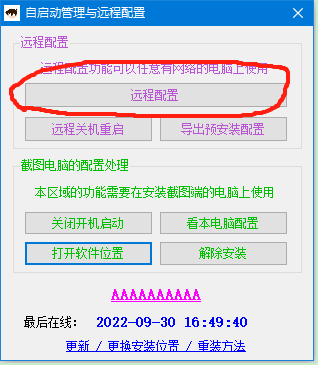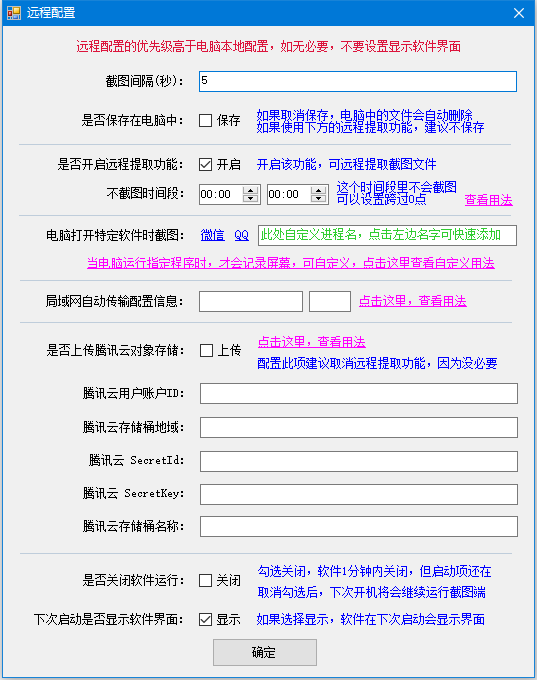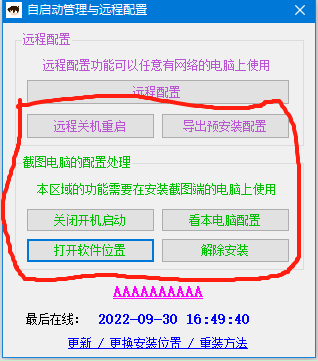本文章软件下载地址
点击以下链接下载:
解压密码:123456
7-4
本文介绍一个小软件,可以在电脑后台运行,并且记录电脑的屏幕画面保存下来,并且可以远程提取查看。
可以用于记录长时间运行的软件的执行画面过程,或者用于记录家庭中小孩使用电脑的过程,如果没有好好上网课,可以及时沟通干预。
软件名:悄咪咪后台定时截图工具,本文上面的软件下载链接可以下载。
以下使用方法
1,首先要把软件用上面的方法保存到电脑中,并且解压出来到文件夹中,可以得到以下文件,注意,如果遇到电脑安全类软件提示不安全,请直接信任它,或者手动对保存软件的文件夹添加信任,让安全软件完全信任它,如果这个不会,百度一下就可以解决
2,下面这个【Main】文件夹中保存的软件,就是截图端,复制到你需要记录屏幕的电脑中,并且手动放置到你需要安装它的位置,也就是你想安装到哪里,不建议放在C盘,就放到相应的文件夹去,同样地,要对这个文件夹添加信任,让安全软件信任它
3,放好之后,进入这个【Main】文件夹,这个【Main】文件夹也可以改名字,按自己的需要修改就行,进入【Main】文件夹后,双击里面的【Update.exe】,这里要注意,【Update.exe】不能改名字,必须要用默认名字
4,【Update.exe】打开后,可以看到软件打开了一个界面,界面下面有一个红色的十位字符的提取码,这个提取码需要记住,可以拍照记住,每个电脑的提取码是不一样的,以下这个只是举例
5,然后直接点击软件界面中的大按钮,软件会安装在电脑中
6,点击后,稍等一下,软件会提示安装成功,这样电脑开机后就会自动运行了,如果没有自动运行,要看看是不是在安全类软件中没有添加信任
7,经过上面这些步骤,在截图端电脑就安装好了,下面在远程提取屏幕截图端的电脑上,进入【远程管理与提取解码】文件夹
8,双击打开【远程管理与提取解码】文件夹中的【提取与解码图片.exe】
9,软件打开后,如果是第一次使用,首先点软件界面的【使用提取码远程提取文件】
10,然后输入你的提取码,也就是在截图端电脑安装时获得的提取码,再选择一个保存截图文件的文件夹
11,然后点【一键提取】,这样远端的截图文件就保存到了指定文件夹里
12,提取到本地电脑上的截图文件,是加密的DAT文件,回到这个【提取与解码图片.exe】软件中,用它解码为普通图片就行,具体用法如下,直接选择刚才提取的保存了DAT文件的文件夹,再选择一个保存解码后的图片的文件夹,再点击【一键解码】即可
13,软件会快速地把加密的DAT文件解码出来
14,然后就可以看到所有的屏幕截图了
15,下面是配置截图端,在远程电脑端双击打开【自启动管理与远程配置.exe】,使用这个软件来配置截图端的设置
16,软件打开后,和上面的那个一样,第一次使用的话,要录入提取码,这样才能对应得上要配置的电脑软件
17,输入你的提取码,点击【确定】,注意下面只是举个例子
18,登记完提取码后,回到主界面,点击【远程配置】
19,然后按自己的需要配置就行,配置完成后点击最下面的确定,软件如果在线,会在两分钟内应用这些配置,如果不在线,下次开机上线后就会应用这些配置了,具体可以配置的内容可以看配置界面
20,到这里就介绍完这个软件的基本用法了,其它更多使用的问题处理,可以在软件中自行查看,比如还有下面这些可以用的
21,软件的使用有详细的在线说明书,可以自行查看和使用